Зміст
Браузер Mozilla вже давно відомий багатьом користувачам як надійний інструмент для інтернет-серфінгу. Вперше Firefox для Windows XP з`явився в далекому 2004 році і становить велику конкуренцію браузерам на движку "Хроміум". Новітні версії даного браузер характеризують себе як оптимізоване програмне забезпечення для роботи в Інтернеті. На даний момент Останнє оновлення даний веб-браузер отримав 11 Грудня 2018 року.
Переваги веб-браузера Mozilla Firefox
Основними перевагами Firefox є плавний скролінг сайтів, оптимізація під системні характеристики персонального комп`ютера, а також мінімалістський стиль, що вміщає в себе безліч найпопулярніших і поширених функцій. До слова, Mozilla функціонує на вільному движку Geko і є безкоштовною, а також позбавленою реклами програмою. На сьогоднішній день даний браузер зі змінним успіхом знаходиться на другому і третьому місці за популярністю в світі. Багато користувачів відзначають наступні характеристики, що позиціонують дану програму з позитивного боку:

- Легка Архітектура браузера.
- Високий ступінь безпеки.
- Наявність майстер пароля.
- Комфортна робота з закладками і переходами між вкладками.
- Повне блокування спливаючих вікон.
Недоліки браузера Mozilla Firefox
Незважаючи на всі переваги, даний продукт має свої недоліки, які, в свою чергу, для багатьох користувачів є основоположними при виборі інтернет-браузера. Мабуть, найголовніша негативна сторона даного браузера-це висока ресурсоємність. До слова, спочатку движок Geko не був призначений для слабких машин. А можливість оптимізації програми під системні характеристики актуальна, перш за все, для сучасних персональний комп`ютер. Безліч користувачів виділяють наступні негативні параметри браузера Firefox:
- Велика кількість непотрібних функцій і панелей в головному меню.
- Установка великої кількості розширень при оновленні програми.
- Висока ресурсомісткість програми.
- Ускладнився інтерфейс програми в її останніх версіях.
Деяким користувачам з тієї чи іншої причини даний веб-браузер не доводиться до смаку, і в підсумку користувач замислюється про те, як видалити Firefox повністю зі свого персонального комп`ютера. В даному матеріалі ми розглянемо, як видалити Mozilla Firefox повністю без залишкових файлів з вашого ПК, але для початку розберемося, з якої причини можна його видалити.
З якої причини можна видалити Firefox
Посилаючись на вищенаведені недоліки, варто зрозуміти, що саме вас не влаштовує в даному браузері. Перш ніж видалити "Мозиллу" встановіть собі якийсь інший браузер на движку "Хромимум". Це може бути "Опера" або "Гугл Хром" і подивіться як він буде себе вести. На тлі інших браузерів "Фаерфокс" відрізняється стабільністю і плавністю при перегляді сторінок, чого не можна сказати про "Опера". Якщо ж і інші програми для веб-серфінгу мають схожі проблеми, то Вам слід звернути увагу на характеристики вашого комп`ютера.
У тому випадку, якщо у вас низькі характеристики, то вам необхідно провести детальну настройку даного браузера. А також звернути увагу на роботу основних елементів комп`ютера, таких як відеокарта і процесор. Вимкніть непотрібні служби і розширення, приберіть всі візуальні ефекти інтерфейсу, а також не тримайте більше трьох відкритих вкладок одночасно.
Якщо ж нічого не допомагає і веб-освітянин зависає, то нічого іншого не залишається? як видалити Firefox повністю з комп`ютера. Або ж методом виключення шукати відповідний браузер під вашу систему. Вирішити цю проблему також можна скачавши старішу версію програми і відключити в ній поновлення.
Як видалити Firefox повністю з комп`ютера за допомогою штатних засобів Windows
Браузер Firefox можна видалити за допомогою стандартного деинсталлятора операційна система "Віндовс". Даний спосіб є досить простим, але не гарантує повного видалення програми з Вашого комп`ютера. Після видалення стандартним компонентом "Установки і видалення програм" вам буде необхідно видалити залишкові файли вручну. Також варто відзначити, що перед тим як видалити Firefox повністю з комп`ютера, видаліть весь кеш браузера за допомогою спеціалізованої програми, наприклад CCleaner. Дотримуйтесь наведеної нижче інструкції щодо видалення веб-освітника Mozilla:


Видалення залишкових файлів браузера Firefox вручну
Як і було зазначено раніше, для того щоб видалити повністю браузер Firefox з комп`ютера, необхідно вручну очистити залишкові файли на жорсткому диску комп`ютера. Щоб це здійснити, дотримуйтесь керівництву представленому нижче:

- Після твору деінсталяції програми перейдіть в диск, на який був встановлений браузер. Як правило, це диск (з:).
- Потім перейдіть до папки Program Files.
- Тут вам необхідно знайти папку, іменовану як Mozilla Firefox, клікніть по ній правою клавішею миші.
- З контекстного меню натисніть на "Видалити"
- Підтвердіть своє рішення натисканням клавіші ОК.
Також не забудьте після того, як вийшло видалити Firefox повністю, скористатися спеціалізованою програмою для очищення кеша і системного сміття. Для видалення не тільки тимчасових, але і файлів реєстру.
Укладення
Таким чином, в даній статті ми розглянули переваги і недоліки даного веб-освітянина, дізналися про причини, при яких можна видалити браузер, а також про те, що можна зробити для його оптимізації. А також розповіли, як видалити браузер Firefox з комп`ютера повністю з подальшим видаленням залишкових файлів вручну.
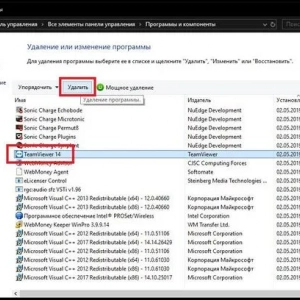 Як з комп'ютера повністю видалити teamviewer: основні методи
Як з комп'ютера повністю видалити teamviewer: основні методи Як з комп'ютера повністю видалити ccleaner: найпростіші методи
Як з комп'ютера повністю видалити ccleaner: найпростіші методи Як видалити сімс 4 повністю з комп'ютера: поради фахівців
Як видалити сімс 4 повністю з комп'ютера: поради фахівців Як видалити кс: го з комп'ютера повністю: поради фахівців
Як видалити кс: го з комп'ютера повністю: поради фахівців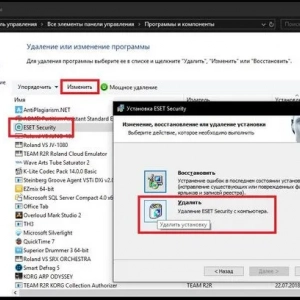 Як видалити нод 32 повністю з комп'ютера? Eset nod32
Як видалити нод 32 повністю з комп'ютера? Eset nod32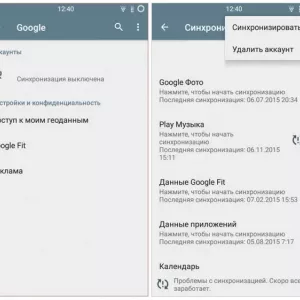 Як видалити гугл з телефону повністю: інструкція
Як видалити гугл з телефону повністю: інструкція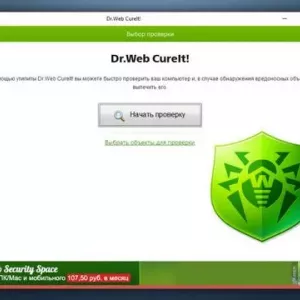 Як видалити рекламу в браузері (вірус): покрокова інструкція
Як видалити рекламу в браузері (вірус): покрокова інструкція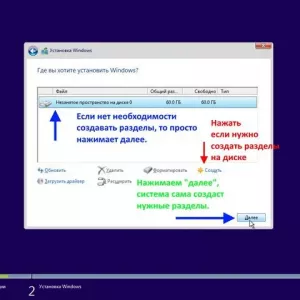 Як видалити операційну систему з комп'ютера: покрокова інструкція
Як видалити операційну систему з комп'ютера: покрокова інструкція Як в windows 10 видалити не видаляється файл: кілька найпростіших методів
Як в windows 10 видалити не видаляється файл: кілька найпростіших методів